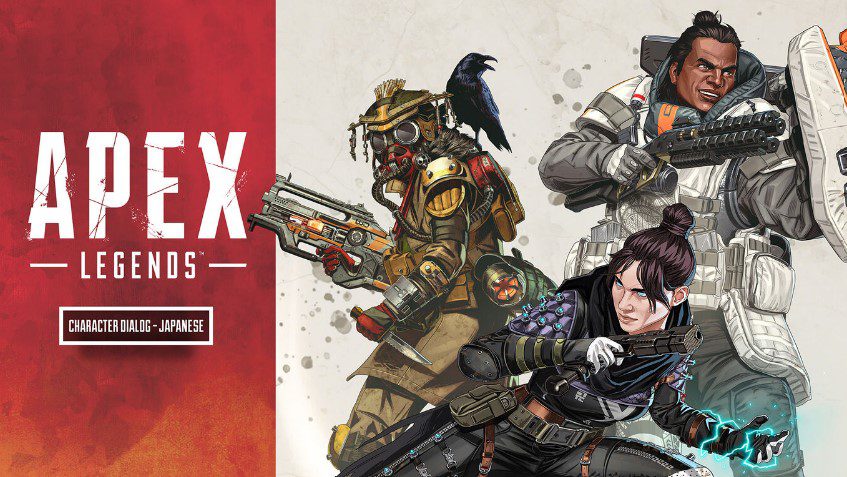Nintendo Switch(任天堂スイッチ)でApex Legends(エーペックスレジェンズ)の日本語と英語の音声や字幕にする方法を解説します!
英語のボイスを聞きたいな~、英語ボイスで日本語の字幕にはどうやったらいいの?など任天堂スイッチで疑問に思う方はご覧ください。
Switch版の日本語英語音声&字幕切り替え方法
Apexの音声と字幕の英語と日本語の組み合わせは以下の4パターンがあります。
・英語音声+日本語字幕
・英語音声+英語字幕
・日本語音声+英語字幕
・日本語音声+日本語字幕
順に説明していきます。
英語音声ボイス+日本語字幕
英語音声ボイスを聞きたい場合は、エーペックスレジェンズキャラクターダイアログ(日本語)の無料ダウンロードパックをダウンロードしてはいけません。
もともと、Switch版のApexは英語版の音声ボイスの設定です。
もし、エーペックスレジェンズキャラクターダイアログ(日本語)をインストールしているた場合、言語パックは削除できないので、Apexのソフト自体をアンインストール(削除)します。
この状態でSwitch本体の設定から言語を日本語にすると日本語の字幕で英語音声ボイスを楽しめます。
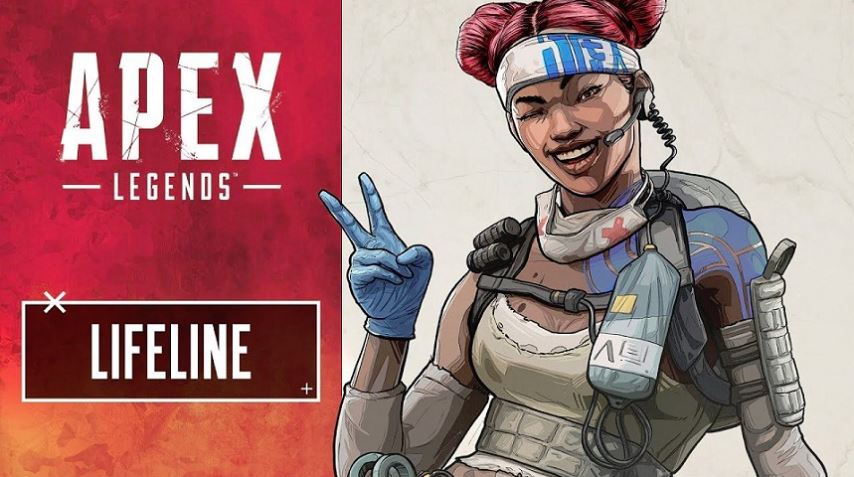
「ドスケベマシーン~」「ヘンタイ!」などの空耳ボイスを聞くことができますよっ!
日本語字幕なので意味も理解できます!
英語音声ボイス+英語字幕
Switch本体の設定から言語を「English(英語)」にします。
その後、Apexのゲームを起動すれば英語音声の英語字幕で遊べます。
日本語パックをインストールしていても英語変換されますので安心してください。
Switch本体の言語設定手順は以下です。
1,HOMEメニューで「設定」を選択
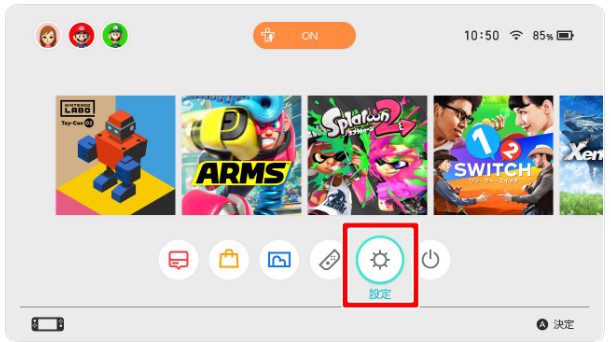
2,「本体」-「言語」を選択
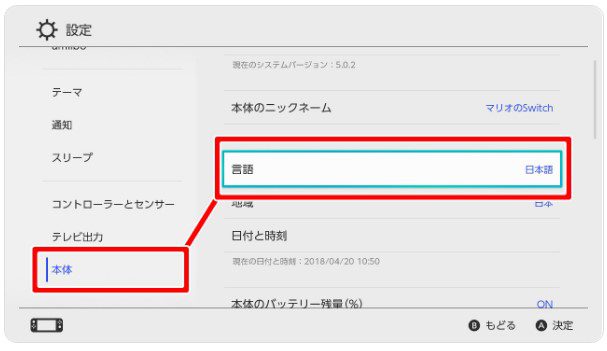
3,一覧から「English(英語)」を選択。
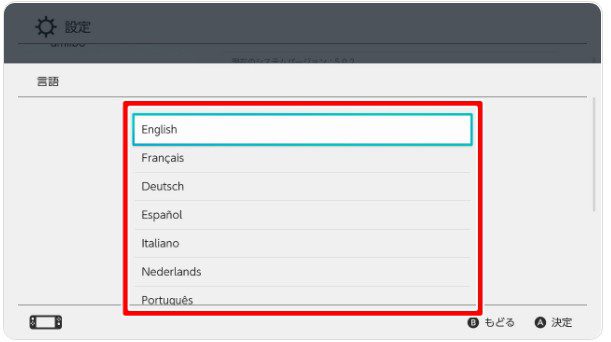
4、スイッチの再起動
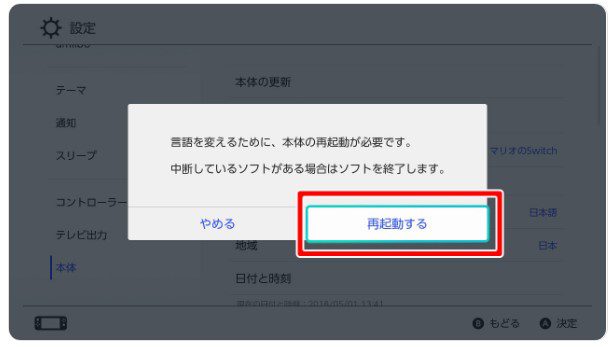
日本語音声ボイス+英語字幕
残念ながらできません。
基準が英語ボイスなので、日本語音声ボイスにすると字幕はどうしても日本語になってしまいます。
日本語音声ボイス+日本語字幕
Apexで音声と字幕共に日本語で楽しみたい場合、無料の言語パックを購入する必要があります。
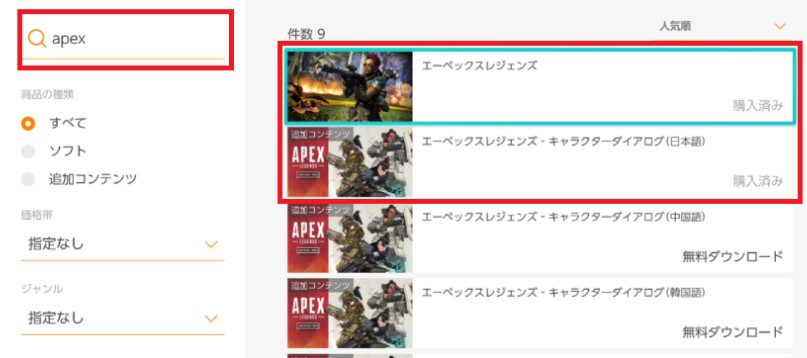
任天堂eショップで「Apex」と検索するとエーペックスレジェンズキャラクターダイアログ(日本語)という無料ダウンロードパックがあるのでダウンロードします。
さらにSwitch本体の設定から言語を選び「日本語(Japanese)」にします。
すると、どちらも日本語で遊ぶことが出来ます。